Додавання рядків і стовпців до Microsoft Excel

- 4316
- 489
- Manuel Smith
Microsoft Excel була в основному створена для комфортної роботи зі столами. Створення складних, великих таблиць, дуже важко заздалегідь визначити точну кількість рядків та стовпців. Тому може знадобитися додати їх після формування таблиці. Багато користувачів, помилившись, витрачають величезну кількість часу, створюючи все ще раз, просто тому, що вони не знають, як правильно утилізувати вбудовані інструменти Excel або навіть не знають про своє існування. У цій статті ми розберемося, як вставити рядок або стовпець у Excel між існуючими рядками або стовпцями. Давайте розпочнемо! Йти!

У більшості випадків користувачі редагують таблицю після її створення
Якщо вам потрібно додати стовпець між іншими двома, відкрийте вкладку "Home" та на "Блок комірок" на панелі інструментів на кнопці "Вставити". У відкритому меню натисніть на точку "Вставте стовпці на аркуш". Далі натисніть на праву клавішу миші на першому заголовку стовпця. У списку, який з’являється, виберіть "Вставити". Готовий!

Якщо вам потрібно було додати не один стовпець, а два відразу, то це робиться аналогічним чином, тільки вам потрібно буде виділити не один титул, а два.
Щоб додати лінію між двома існуючими, необхідно виділити область нісенітницьких клітин. Тоді все робиться, як у попередньому випадку. Перейдіть на вкладку "Home" і натисніть кнопку "Вставити", у відкритті списку, виберіть "Вставте рядки на аркуш".
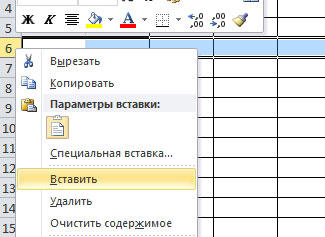
Існує альтернативний спосіб, який складається з випуску заголовків необхідних рядків, що позначає діапазон. Після цього використовуйте вищезгадану функцію вставки.
Зверніть увагу, що нові рядки будуть додані вами. Розглянемо це правило під час роботи з таблицею. Замість спеціальних кнопок на панелі інструментів Microsoft Excel, ви можете керувати CTRL, комбінації ключів зсуву, +, не забуваючи спочатку вибрати необхідну область. Це допоможе уникнути зайвих "клацань" і дозволить вам трохи прискорити роботу.
Щоб видалити непотрібні лінії або стовпці, позначте діапазон нешеррових комірок, а потім на вкладці "Домашня", натисніть кнопку "Видалити" та виберіть точку, що відповідає або видаленню стовпців, або зняття рядків рядків. Ви також можете використовувати комбінацію ключа Ctrl+-попередньо зазначивши бажану область, щоб заощадити час.

Як бачите, тут немає нічого складного. Маючи вирішення цих питань, ви можете працювати набагато ефективніше з таблицями будь -якого розміру. Напишіть у коментарях, якщо ви допомогли вам матеріалів, викладених у статті, і задайте питання, які у вас є на розгляд теми.
- « Швидкий та ефективний пошук та заміна символів у програмі Excel
- Зміна відстані між абзацами та рядками у редакторі тексту слова »

